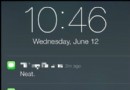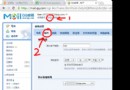iPhone彩信和上網設置教程
有些新拿到機器的瘋友由於剛開始接觸iPhone,對iPhone並不是非常熟悉,甚至連收發彩信和上都不找不到地方設置。這裡給大家總結了互聯網上的各種教程,進行相關的匯總,同時也感謝提供方法的瘋友們。
一、收發彩信設置
1、在菜單裡,選擇“設置”

2、在設置界面下選擇“通用”
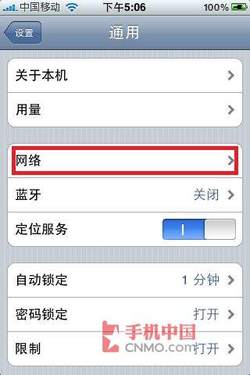
3、在通用菜單裡選擇“網絡”
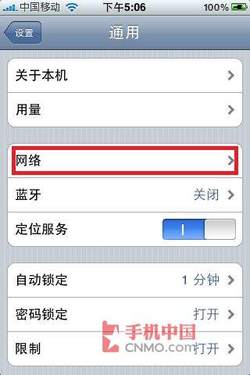
4、在網絡菜單裡選擇“蜂窩數據網”有些叫做“EDGE”,雖然名字不一樣,但是大同小異。
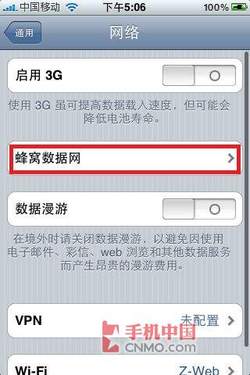
5、找到彩信的項,講彩信的數據填寫全。
這裡注意,網址裡面的“.”千萬別寫成句號。
這裡的容量是指最大彩信包的容量。有人說可以不寫,我建議你寫個吧,還能避免發送超大彩信包,月底賬單嚇唬自己。不過現在最新的固件等都只有APN、用戶名和密碼三項。
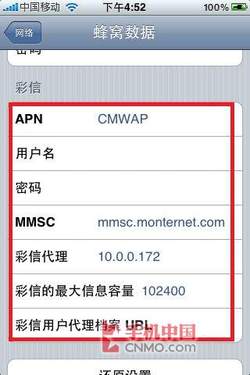
6、到第六步應該是彩信設置完成了。但是仍然是發不了彩信的,為什麼呢?因為要重啟手機短信程序:Mobile sms。
一般通過以下兩種方式:
一個是利用飛行模式就是下面那圖,點一次開關,稍等,看手機、短信、網絡等功能都關閉以後再點一次開關,關閉飛行模式。這樣就完成了程序的軟重啟。這麼做的好處是不完美越獄的機器不用重新啟動整個手機。

另一個,就是點手機的電源開關,關機再開,看機友自己的選擇。
7、重啟以後,還是在設置裡,拉到最下面,可以看到“短信”選項。進去以後找到短信開關,打開就OK了。
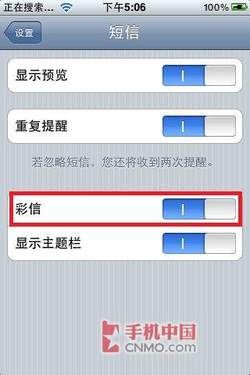
二、cmwap上網教程
這裡給大家介紹的通過cmwap是標准的設置方式,不用修改手機裡的文件,這樣很適合一些剛接觸iPhone的瘋友。
①首先去官網下載 iPhone 配置實用工具
程序下載地址:(點擊下載)
②然後下載這裡為你准備好的配置文件:(點擊下載)
設置方法:
安裝官方配置實用工具,雙擊附件的配置文件將其導入配置工具,將需配置cmwap的iPhone連接上,點左邊設備裡面你的手機,點擊右邊的"配置描述文件"標簽下的"中國移動cmwap上網配置"右邊的"安裝"按鈕,iPhone上就會有一個新的畫面跳出,在 iPhone上點擊安裝後出現的畫面裡面的"安裝" 即可。
經本人驗證,原來修改文件的方式最明顯的不能用Safari浏覽網站的問題也沒有了,Cydia也可以用cmwap更新了,都可以,很便利。
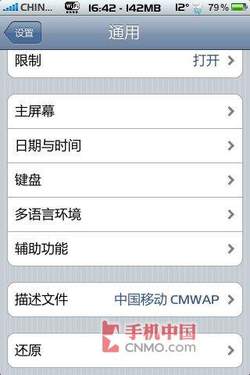
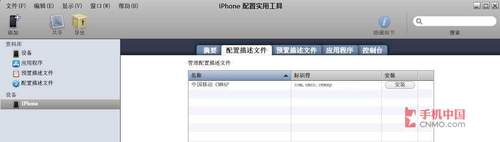
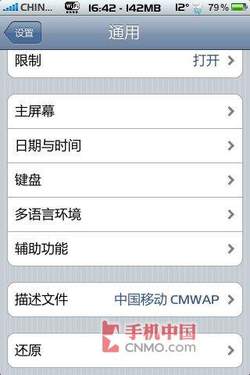
三、用cmnet上網
設置很簡單:
進入設置-常規設置-網絡-EDGE
然後在APN輸入移動的接入點cmnet,Username和Password都留空就可以了。
另外,iPhone上網時Wi-Fi優先於GPRS,所以只要有Wi-Fi接入點的地方都會優先使用Wi-Fi,只有當Wi-Fi不可用(或者沒有啟用)才選擇GPRS方式。
小編點評:以上教程適用於所有iPhone,一直以來,不斷有機友反應,即使APN、用戶名和密碼設置過,依然連接不上網,被迫恢復默認設置N次,依然不行。那麼就按照上面的cmwap設置教程即可,尤其是使用神州行等手機卡的機友。
- iOS獲得以後裝備型號等信息(全)包括iPhone7和iPhone7P
- xcode8提交ipa掉敗沒法構建版本成績的處理計劃
- Objective-C 代碼與Javascript 代碼互相挪用實例
- iOS開辟之UIPickerView完成城市選擇器的步調詳解
- iPhone/iPad開辟經由過程LocalNotification完成iOS准時當地推送功效
- iOS法式開辟之應用PlaceholderImageView完成優雅的圖片加載後果
- iOS Runntime 靜態添加類辦法並挪用-class_addMethod
- iOS開辟之用javascript挪用oc辦法而非url
- iOS App中挪用iPhone各類感應器的辦法總結
- 實例講授iOS中的UIPageViewController翻頁視圖掌握器
- IOS代碼筆記UIView的placeholder的後果
- iOS中應用JSPatch框架使Objective-C與JavaScript代碼交互
- iOS中治理剪切板的UIPasteboard粘貼板類用法詳解
- iOS App開辟中的UIPageControl分頁控件應用小結
- 詳解iOS App中UIPickerView轉動選擇欄的添加辦法